Mengedit Layar BERANDA
Anda dapat mengedit tiga jenis layar BERANDA. Anda juga dapat mengeset kata sandi pada layar BERANDA.
Tampilan Awal Layar BERANDA
Layar BERANDA berikut dikonfigurasi ketika Anda mulai menggunakan pencetak.
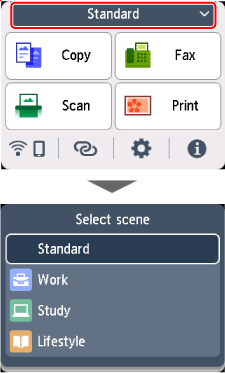
Mengedit Layar BERANDA
Pengeditan layar BERANDA dapat dilakukan dengan langkah-langkah berikut.
-
Pilih
 (Pengesetan) pada layar BERANDA.
(Pengesetan) pada layar BERANDA. -
Pilih
 Edit layar beranda(Edit home screens).
Edit layar beranda(Edit home screens). -
Pilih layar BERANDA yang ingin Anda edit.
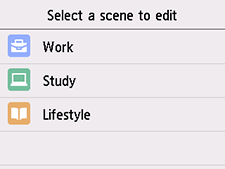
-
Tentukan setelan seperlunya.
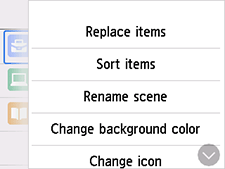
- Ganti item(Replace items)
- Anda dapat mengonfigurasi ketiga item menu yang ditampilkan pada layar BERANDA.
- Urutkan item(Sort items)
- Anda dapat mengatur ulang urutan tampilan item menu.
- Ganti nama tema(Rename scene)
- Anda dapat mengubah nama setiap layar BERANDA.
- Ganti warna ltr belakang(Change background color)
- Anda dapat mengubah warna latar belakang ketika memilih layar BERANDA.
- Ganti ikon(Change icon)
- Anda dapat mengganti ikon layar BERANDA ke ikon yang cocok.
- Set kata sandi(Set password)
-
Anda dapat mengeset kata sandi.
Masukkan kata sandi antara 4 hingga 32 karakter alfanumerik lebar setengah dan simbol.
Jika kata sandi sudah diset, menu untuk layar BERANDA tidak akan muncul sebelum kata sandi dimasukkan.
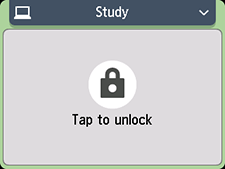
- Set ulang(Reset)
- Anda dapat memulihkan layar BERANDA yang dipilih ke setelan awalnya dengan menggunakan pencetak. Setelan kata sandi juga akan dibatalkan jika Anda memulihkan ke setelan awal.
